- 크리스 Hoffman
@chrisbhoffman
- 업데이트 월 28,2018 년 2:15pm EDT


What’s 암호를 위하여 Wi-Fi 네트워크,까요? 기본 암호를 변경했는지 여부에 관계없이 Wi-Fi 암호를 찾는 것이 간단합니다. 이전에 Windows PC 또는 Mac 에서 해당 네트워크에 연결 한 경우 Wi-Fi 네트워크 암호를 조회 할 수도 있습니다.이것은 새로운 장치를 네트워크에 접선하는 데 필수적입니다. 여부를 당신을 잘못했는 홈 네트워크의 암호 또는 당신이 누군가를 방문하고 싶지 않아요 그들에게 암호를 두 번,여기에는 방법 당신은 그것을 찾을 수 있습니다.
첫째:라우터의 기본 암호 확인
- 일반적으로 라우터의 스티커에 인쇄 된 라우터의 기본 암호를 확인하십시오.
- Windows,머리 네트워크 및 공유센터,클릭 Wi-Fi 네트워크와 무선 속성을>보안 볼 네트워크 보안 핵심이다.
- Mac 에서 키 체인 액세스를 열고 Wi-Fi 네트워크 이름을 검색하십시오.라우터가 여전히 기본 사용자 이름과 암호를 사용하는 경우 쉽게 찾을 수 있어야합니다. 현대 Wi-Fi 라우터와 결합된 라우터/모뎀 단위에 의해 제공되는 많은 인터넷 서비스 제공–기본 Wi-Fi 네트워크 이름과 암호를 입력합니다. 각 라우터에는 자체 기본 암호가 있으며 이는 종종 무작위입니다.
광고
기본 암호를 찾으려면 Wi-Fi 라우터를 찾아 검사하십시오. 어딘가에”SSID”(무선 네트워크 이름)와 암호가 모두 포함 된 스티커가 표시되어야합니다. 기본 암호를 아직 변경하지 않은 경우 해당 암호를 사용하여 라우터에 연결할 수 있습니다.라우터 자체에 인쇄 된 기본 암호가 표시되지 않으면 자세한 내용은 라우터와 함께 제공된 설명서를 살펴보십시오.설명서가 없거나 암호가 라우터 스티커에 없으면 어떻게해야합니까? 우리가 언급에서 우리의 가이드를 재설정하면 당신의 라우터의 암,당신은 당신을 찾을 수있을 사용하여 암호를 일반적인 사용자 이름과 암호를 조합(예:,”관리자”및”admin”암호)또는 컨설팅 RouterPasswords.com 데이터베이스의 인기있는 라우터’기본 로그인합니다.
후 당신의 라우터에 연결된 기본값을 사용하여 암호를 확인한 당신이 그것을 변경하고 저장할 암호를 암호 관리자 그래서 당신의 라우터는 안전합니다.
는 방법을 찾기 위해 현재 Wi-Fi 네트워크의 암호 Windows
경우 연결은 Wi-Fi 네트워크에서 Windows 휴대용 퍼스널 컴퓨터 또는 데스크탑 PC 에,Windows 것을 기억하실 것입 Wi-Fi 네트워크의 암호입니다. 현재 연결되어있는 모든 Windows 컴퓨터에서 Wi-Fi 암호를 조회 할 수 있습니다–또는 이전에 연결 한–그 Wi-Fi 네트워크.
광고현재 Windows 에 연결되어있는 Wi-Fi 네트워크의 암호를 조회하려면 제어판의 네트워크 및 공유 센터로 향합니다. 하는 가장 빠른 방법이:마우스 오른쪽 버튼으로 클릭 무선 네트워크에서 작업 표시줄에서 아이콘을 클릭하”열려있는 네트워크 및 공유 센터도 있습니다.”
참고:최근 Windows10 업데이트가이를 변경했습니다. 대신 상황에 맞는 메뉴에 나타나는”Open Network&Internet Settings”옵션을 클릭하십시오. 설정 창이 나타나면 아래로 스크롤하여”네트워크 및 공유 센터.”할 수도 있습니다 그냥 머리 제어판>>네트워크 및 공유 센터도 있습니다.

현재 Wi-Fi 연결의 이름을 클릭하십시오.나는 이것을 할 수 없다.ximg_563a858e352c7.png.pagespeed.gp+jp+jw+pj+js+rj+rp+rw+ri+cp+md.ic.LOJQk9Eu8U
나타나는 Wi-Fi 상태 창에서”무선 속성”버튼을 클릭하십시오.
 광고
광고클릭하”보안”탭이 활성화”문자 표시”체크박스를 보기 숨겨진 비밀번호입니다.

는 방법을 찾 암호를 위한 Wi-Fi 네트워크 연결되어 이전에
Windows 는 또한 상점 Wi-Fi 비밀번호의 네트워크에 연결되었습니다. Windows7 에서 이전 버전을 찾을 수 있습에서 이러한 네트워크 및 공유센터지만,Windows8 및 Windows10 해야 합를 사용하여 명령 프롬프트가 표시됩니다.
찾을 위해 암호를 다른 Wi-Fi 네트워크 Windows7 에서 이전 버전
을 시작하기”를 클릭하고 무선 네트워크 관리”링크를 왼쪽 메뉴에서의 네트워크 및 공유 센터도 있습니다.
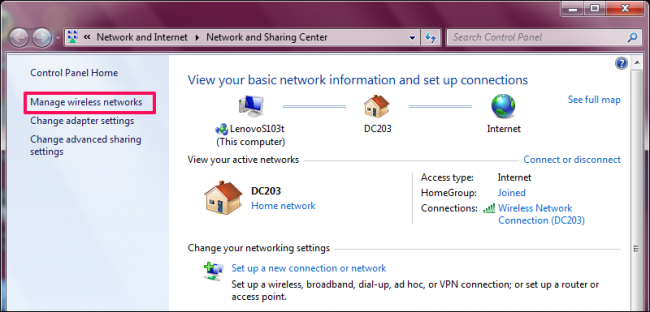
당신이 연결 한 이전 네트워크의 목록이 표시됩니다. 네트워크 이름을 두 번 클릭하여 네트워크의 속성을 엽니다.
 광고
광고네트워크 속성은 창 보안 탭으로 이동하고 옆의 확인란을 선택하여”표시 문자를 보려면”Wi-Fi 비밀번호에서”네트워크 보안 키로”다.

찾을 위해 암호를 다른 Wi-Fi 네트워크에서는 Windows8 10
Windows10 8.1,당신을 명령 프롬프트를 사용하여 찾는 이전의 네트워크의 암호입니다. 시작 버튼을 마우스 오른쪽 버튼으로 클릭하고”명령 프롬프트”를 선택하여 빠르게 엽니 다.
그런 다음 다음 명령을 입력하십시오:
netsh wlan show profiles

당신의 목록을 얻을 것이다 Wi-Fi 네트워크에 액세스하기 전에.
을 찾기 위해 암호를 하나의 프로필,형식에서는 다음과 같은 대체 profilename 의 이름과 프로필:
netsh wlan show profile name=profilename key=clear
광고모양”에 대한 핵심 콘텐츠를”라인을 찾 Wi-Fi 비밀번호에 대한 Wi-Fi 네트워크입니다.

는 방법을 찾기 위해 비밀번호에 대한 현재 또는 이전 Wi-Fi 네트워크 Mac
이 있는 경우 Mac 는 현재 연결된 Wi-Fi 네트워크 또는 이전에 연결되어 그것은,당신은 또한 볼 수 있습니다 암호를 그 Mac.
을 찾기 위해 와이파이 비밀번호 Mac 눌러 명령하여 스포트라이트를 검색하는 대화형”키체인 액세스”따옴표,Enter 키를 눌러 실행 키체인 액세스 응용 프로그램입니다.나는 이것을 할 수 없다.ximg_563a842e257d5.png.pagespeed.gp+jp+jw+pj+js+rj+rp+rw+ri+cp+md.ic.dKhekfu9md
목록에서 Wi-Fi 네트워크의 이름을 찾아 클릭 한 다음”info”버튼을 클릭하십시오.
 광고
광고클릭하여”표시”체크박스에서는 창이 나타납니다. 비밀번호에 액세스하려면 사용자 이름과 비밀번호를 입력해야합니다. 이를 위해 관리자 계정이 필요합니다. Mac 계정이 관리자 계정이라고 가정하면 계정의 사용자 이름과 암호를 입력하기 만하면됩니다.
당신이 할 후,Mac 은 당신에게 와이파이 네트워크의 암호를 표시합니다.

을 찾는 방법은 Wi-Fi 네트워크의 비밀번호에 뿌리 안드로이드 기기
It’s not as easy 을 공개하는 암호를 위한 Wi-Fi 네트워크에 안드로이드나 iOS,하지만 가능합니다. 당신의 안드로이드 장치는 그러나,뿌리해야합니다.
먼저 es 파일 탐색기와 같은 대체 루트 사용 파일 탐색기를 다운로드하십시오. 앱을 실행하고 왼쪽 상단의 메뉴 버튼을 누릅니다. 아래로 스크롤하여”루트 탐색기”스위치를”켜기”로 밉니다.

을 부여한 유저지도 있습니다.
 광고
광고그리고 왼쪽 메뉴에서,로컬>장치입니다.나는 이것이 내가 할 수있는 유일한 방법이라고 생각한다.21
거기에서
data/misc/wifi를 찾아 파일 탐색기의 텍스트/HTML 뷰어에서wpa_supplicant.conf파일을 엽니 다.
아래로 스크롤하거나 검색에 대한 SSID 를 찾을 암호,그것을 위해 다음 용어”psk”.

을 찾는 방법은 Wi-Fi 네트워크의 비밀번호에 Jailbroken iPhone 또는 iPad
유일한 방법을 공개 Wi-Fi 네트워크의 암 iOS 는 탈옥됩니다.
광고Cydia 저장소를 열고 WiFi 암호 비틀기를 검색하십시오. 설치 버튼을 탭하여 설치하십시오. IOS6,7,8 및 9 와 호환됩니다.

설치되면 응용 프로그램을 열고 당신이 제공됩의 목록과 함께 모든 Wi-Fi 네트워크 연결하와 함께 암호를 암호화합니다. 찾고 있는 네트워크를 검색하거나 아래로 스크롤할 수 있습니다.나는 이것이 내가 할 수있는 유일한 방법이라고 생각한다.28
을 찾는 방법은 Wi-Fi 네트워크의 암호 라우터에서 웹 인터페이스
관련된:10 용할 수 있는 옵션을 구성에서 당신의 라우터는 웹 인터페이스
에 액세스할 수 있는 경우 라우터의 웹 인터페이스의 수도 있습니다 그것을 보는 있습니다. 여기서는 라우터를 사용하거나 그것의 기본 사용자 이름과 암호를 그래서에 로그인할 수 있습니다,또는 당신이 알고 있는 현재 사용자 이름과 암호 라우터입니다.라우터의 웹 인터페이스로 이동하여 라우터가 요구하는 현재 사용자 이름과 암호로 로그인하십시오. 라우터의 인터페이스를 통해”Wi-Fi”또는 유사하게 레이블이 지정된 섹션을 살펴보십시오. 이 화면에 표시된 현재 Wi-Fi 암호가 표시되며 여기에서 원하는 것으로 변경하도록 선택할 수도 있습니다.

모두가 실패하는 경우:라우터를 다시 설정을 기본 Wi-Fi 비밀번호
관련: 액세스하는 방법 당신의 라우터는 암호를 잊은 경우.
을 찾을 수 없습니다 Wi-Fi 네트워크의 암호 액세스 권한이 없는 당신의 라우터는 웹 인터페이스—거나고 싶지 않나요? 걱정하지 마세요. 라우터를 재설정하고 라우터에 인쇄 된 기본 Wi-Fi 암호를 다시 한 번 사용하도록 강제 할 수 있습니다.라우터에서 작은”재설정”버튼을 찾으십시오. 그것은 종종 당신이 구부러진 클립이나 비슷하게 작은 물체로 눌러야 할 핀홀 버튼입니다. 버튼을 10 초 정도 아래로 누르면 라우터의 설정이 완전히 지워지고 기본값으로 재설정됩니다. Wi-Fi 네트워크 이름과 암호는 라우터의 기본 것으로 복원됩니다.라우터의 Wi-Fi 네트워크 이름 또는 SSID 가 무엇인지 확실하지 않습니까? Wi-Fi 네트워크에 연결된 모든 장치에서 Wi-Fi 설정을 살펴보기 만하면 네트워크 이름이 표시됩니다. 아직 장치가 연결되어 있지 않으면이 정보가 라우터 자체 또는 라우터의 설명서에 인쇄되어 있는지 확인해야합니다.
이미지 크레딧: Flickr 의 Mista Stagga Lee
Chris Hoffman
Chris Hoffman 은 How-To Geek 의 편집장입니다. 그는 10 년 넘게 기술에 대해 썼으며 2 년 동안 PCWorld 칼럼니스트였습니다. Chris 는 The New York Times 를 위해 글을 썼고,Miami 의 NBC6 과 같은 TV 방송국의 기술 전문가로 인터뷰했으며,BBC 와 같은 뉴스 콘센트에서 그의 작품을 다루었습니다. 2011 년부터,크리스는 거의 억 번 읽은 2,000 개 이상의 기사를 작성했습니다—그리고 그 방법 긱 그냥 여기에있다.전체 바이오 읽기”